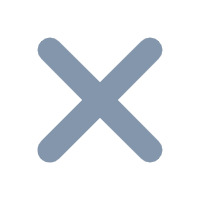生产环境 采用linux安装部署,windows环境仅 推荐试用。
关于FineTube的产品安装部署使用:
| 序号 | 部署 | 安装环境 | 参考部分 |
| 1 | FineTube部署 | Linux 或者Windows | 1.2章节或者2.2章节 |
| 2 | Mysql部署 | Linux 或者Windows | 1.1.1章节或者2.1.1章节 |
| 3 | Zookeeper和kafka | Linux | 1..1.2章节 |
1、 Linux系统部署
1.1 必要环境部署
1.1.1 mysql5.7部署
yourpassword(注:图中的“12345”为了更好的理解,仅为示例,请配置 强密码:搭配大小写字母、符号以及数字)
为保证数据安全,mysql端口不对外开放。
1.1.2 kafka 部署
上传并解压 kafka 安装包。(请勿直接在windows环境下解压后,进行文件上传,这样会造成文件被修改,常见报错:/bin/bash^M: 坏的解释器: 没有那个文件或目录)
修改 Kafka 保存数据的目录。Kafka 在使用时需要保存数据到指定文件夹,因此需要找一个磁盘空间大的目录保存 Kafka 数据,寻找到一个磁盘大的空间,然后创建一个数据文件夹,比如 /data/kafka-logs。
打开 Kafka 安装目录下的 config 中的 server.proerties,找到 log.dirs= 开头的那一行,把等于号后边的值替换为创建好的给 Kafka 保存数据的目录,修改之后保存。如下图所示:

Kafka 运行使用 FineTube 内置的java环境,在etc/profile文件中配置java环境,并执行source /etc/profile保存,使修改立即生效。
export JAVA_HOME=FineTube安装目录/jre
export PATH=$JAVA_HOME/bin:$PATH
export CLASSPATH=.:$JAVA_HOME/lib/tools.jar
1.2 FineTube部署
1.3 FineTube服务运行
停止FineTube服务:进入FineTube安装目录,执行bin/shutdown.sh
重启FineTube:进入进入FineTube安装目录,执行bin/restart.sh
查看FineTube的状态,进入进入FineTube安装目录,执行bin/status.sh
1.4 Kafka 服务运行
启动 Kafka:kafka服务依赖于zookeeper服务,我们使用kafka自带的zookeeper,进入 Kafka 目录,执行 nohup bin/zookeeper-server-start.sh config/zookeeper.properties > zk.log 2>&1 & 启动 zookeeper。
执行 nohup bin/kafka-server-start.sh config/server.properties > kafka.log 2>&1 & 启动 Kafka
查看kafka运行状态:FineTube安装目录/jre/bin/jps
1.5 指令清单
查看java进程 进入FineTube安装目录下 jre/bin/jps
查找当前正在运行的FineTube进程 ps -aux|grep FineTube
zookeeper
启动:进入kafka目录下 nohup bin/zookeeper-server-start.sh config/zookeeper.properties > zk.log 2>&1 &
关闭:进入kafka目录下bin/zookeeper-server-stop.sh
kafka
启动:进入kafka目录下 nohup bin/kafka-server-start.sh config/server.properties > kafka.log 2>&1 &
关闭:进入kafka目录下 bin/kafka-server-stop.sh
FineTube
启动:进入FineTube安装目录下 bin/startup.sh
停止:进入FineTube安装目录下bin/shutdown.sh
查看状态:进入FineTube安装目录下bin/status.sh
重新启动: 进入FineTube安装目录下bin/restart.sh
2、windows系统下的部署
2.1 必要环境部署
2.1.1 mysql 5.7部署
2.2 FineTube部署
2.3 FineTube服务运行
FineTube启动:双击桌面上FineTube的快捷方式

首次启动时会弹出FineTube应用配置框,请输入相关配置后点击保存,FineTube即可正常启动

FineTube停止:点击FineTube命令框右上角关闭按钮。